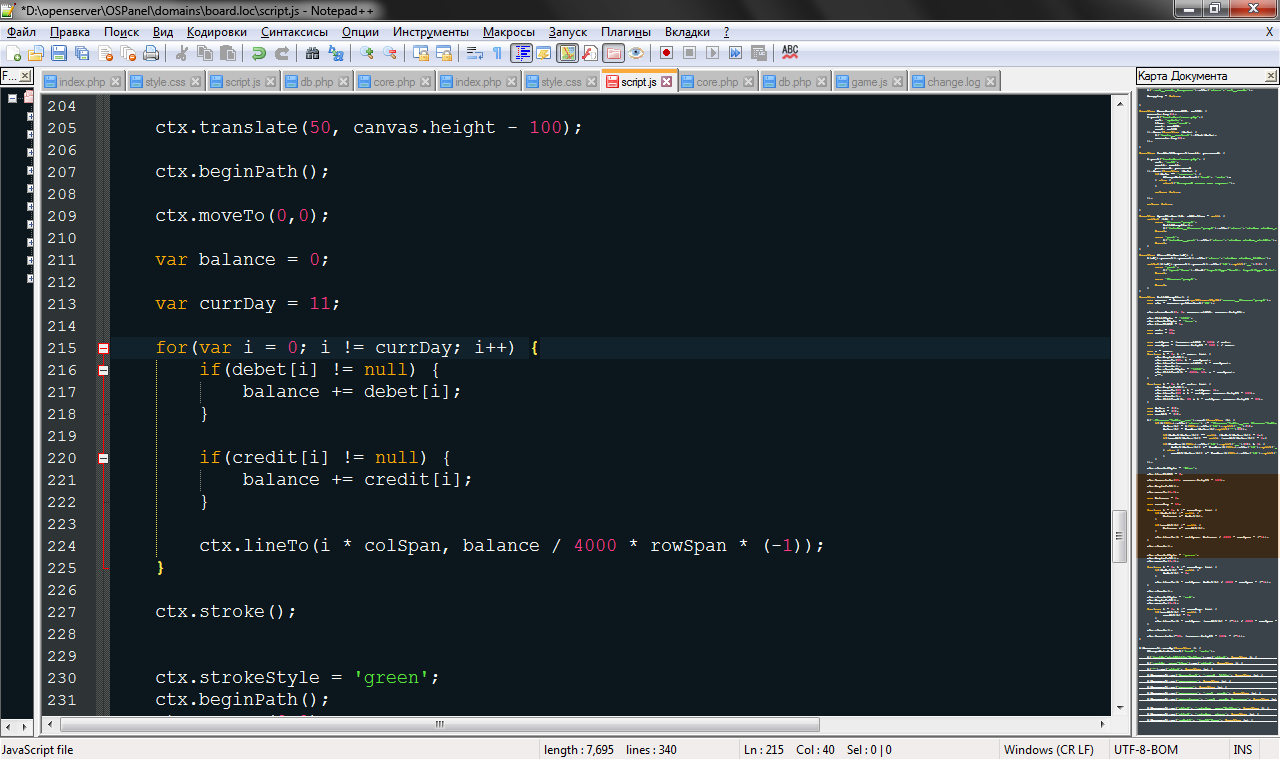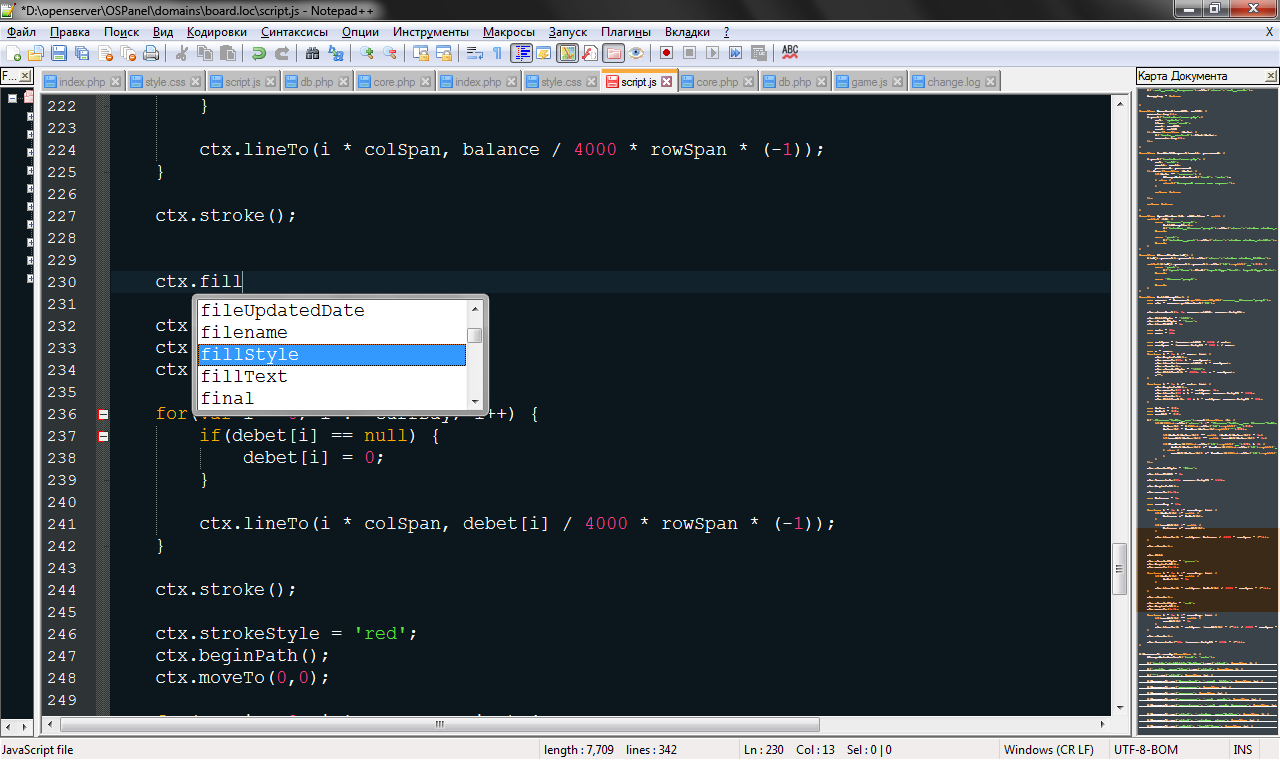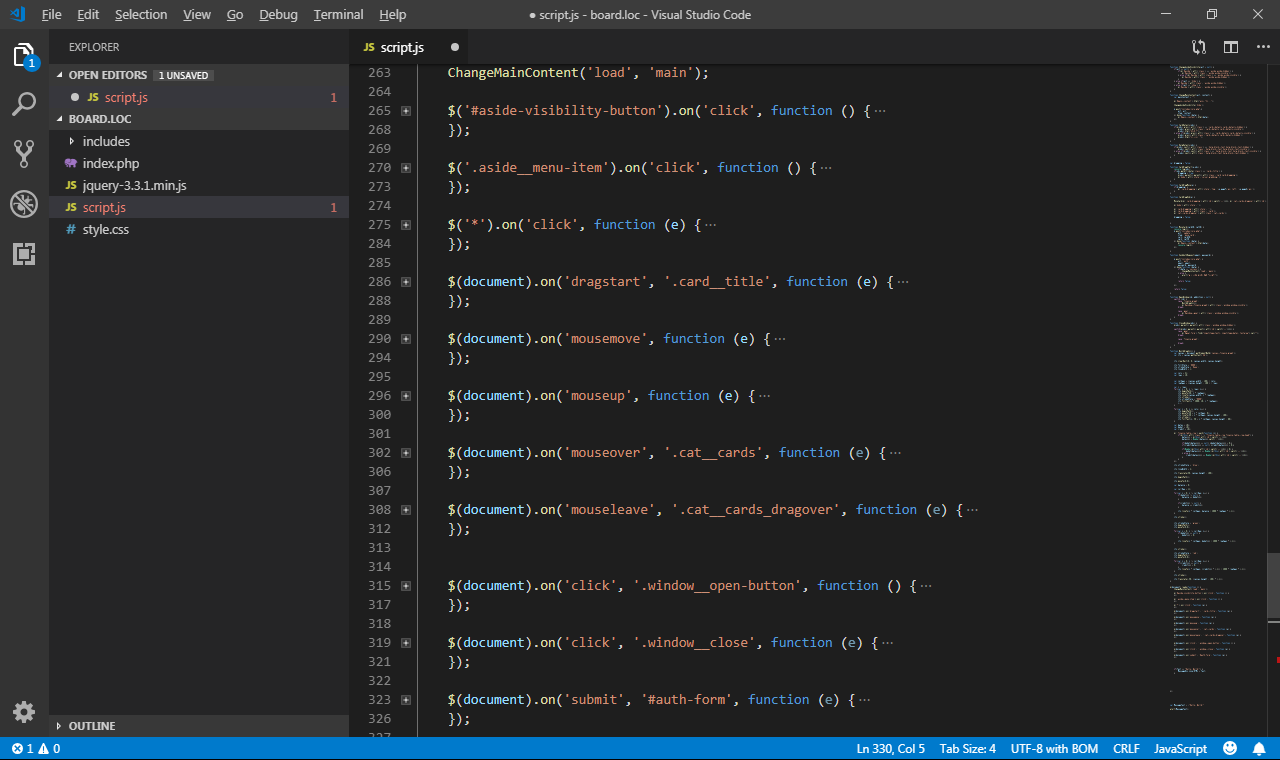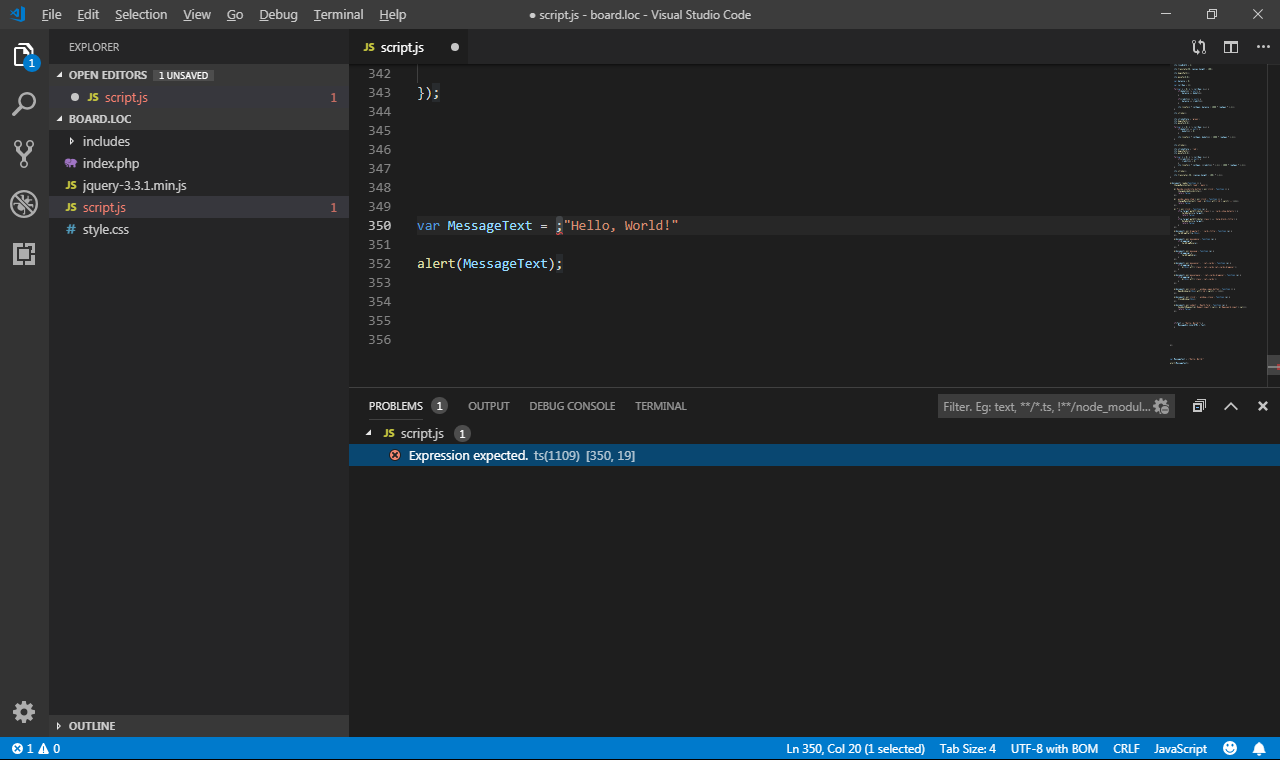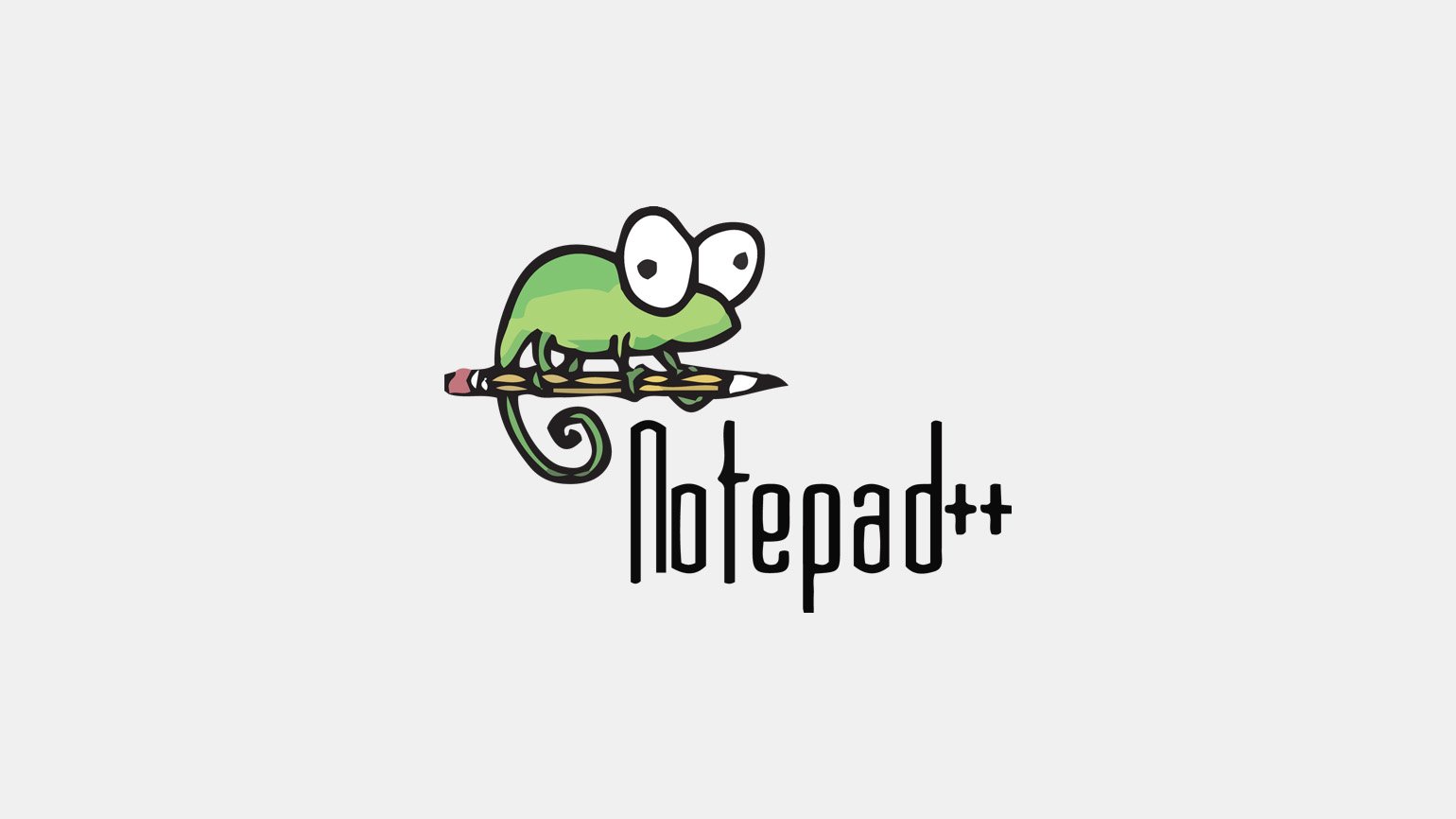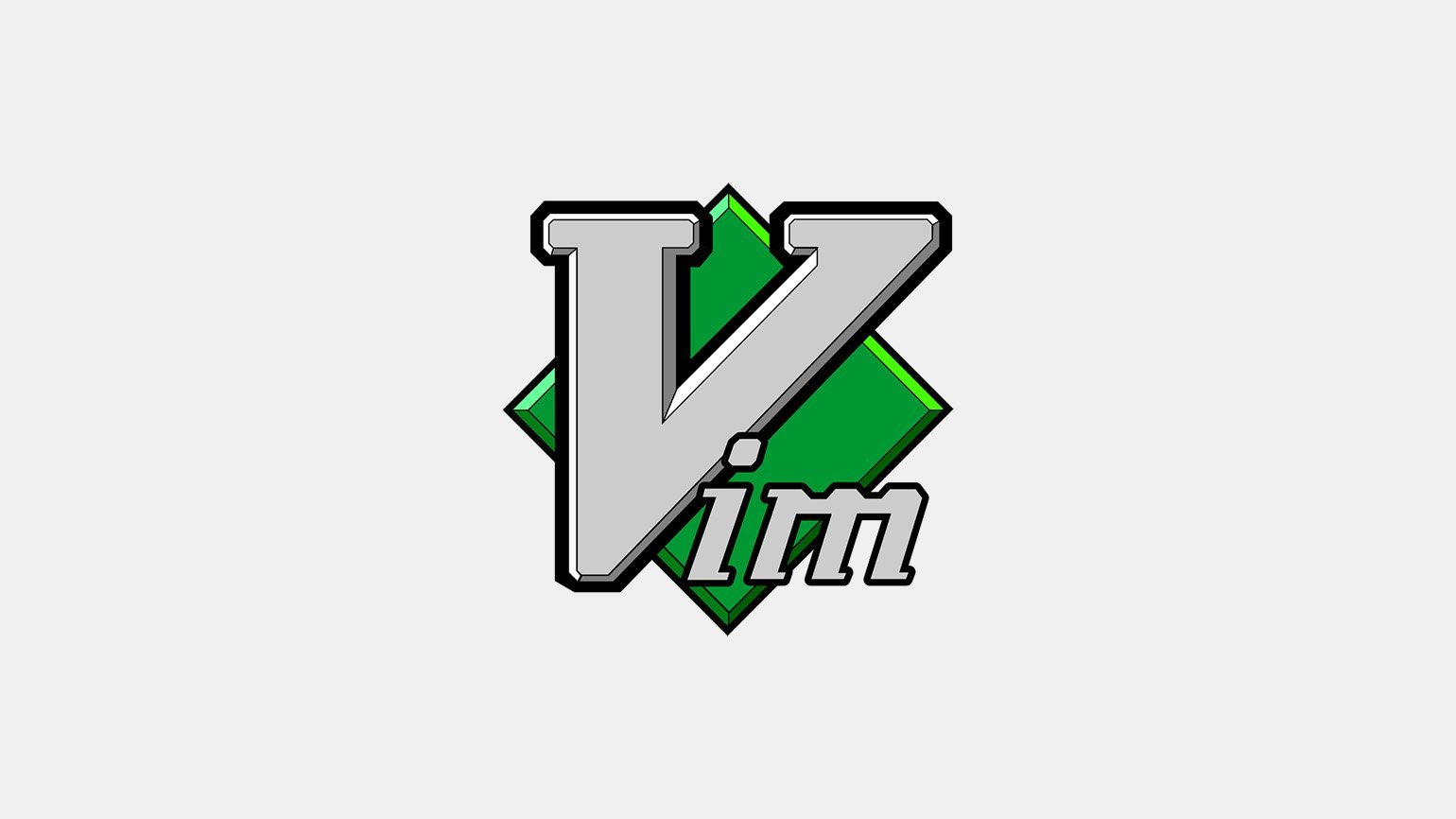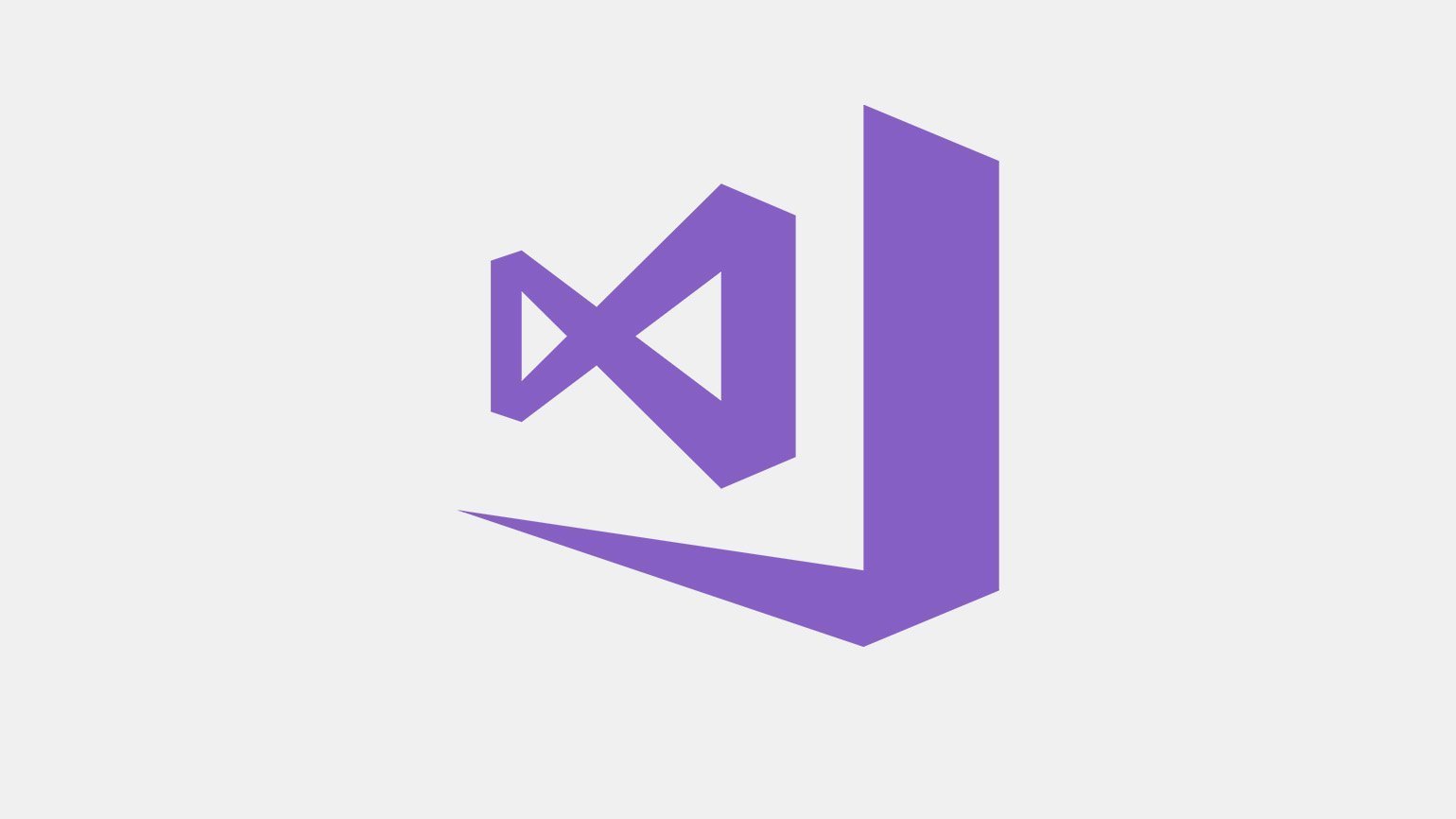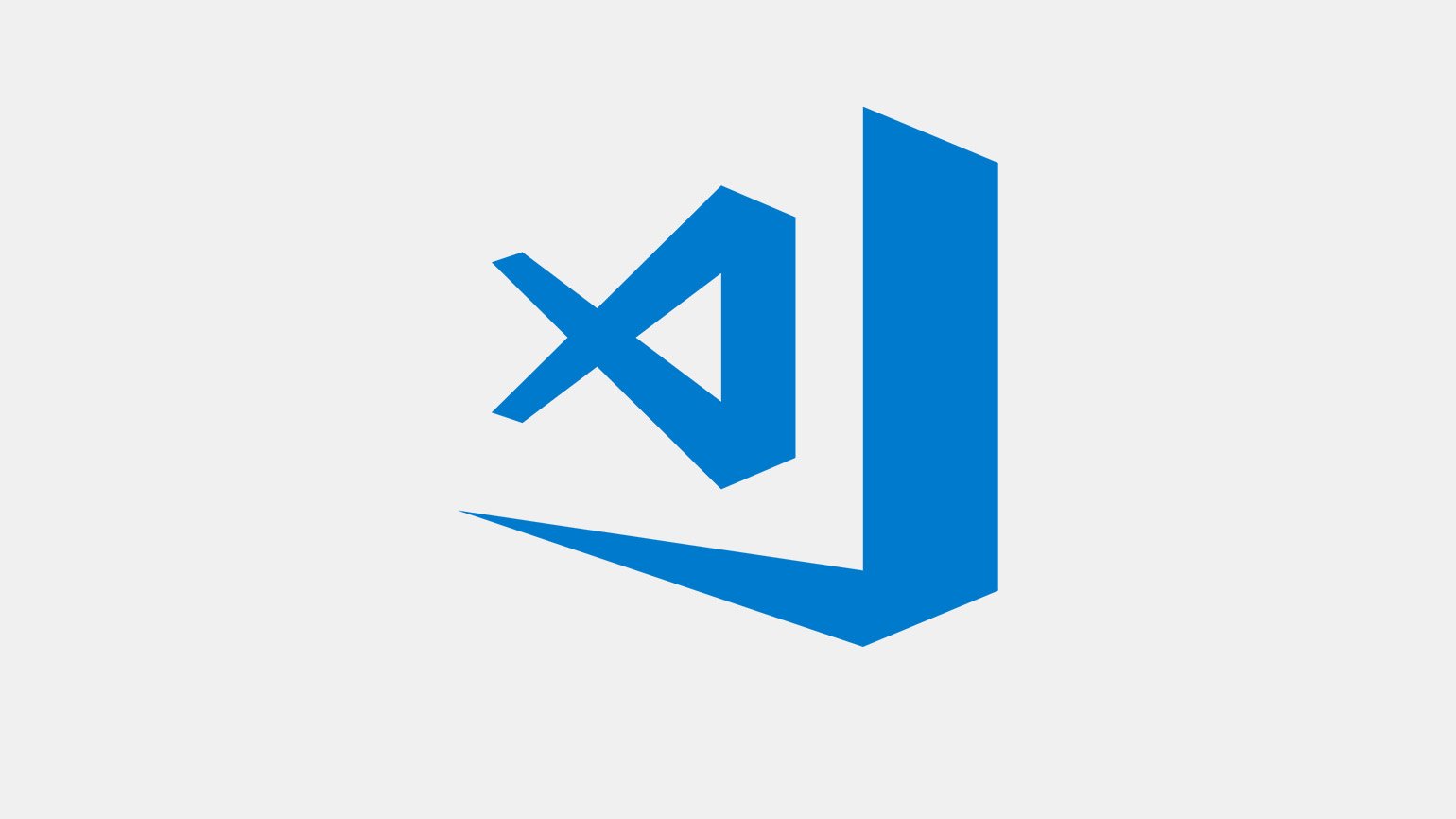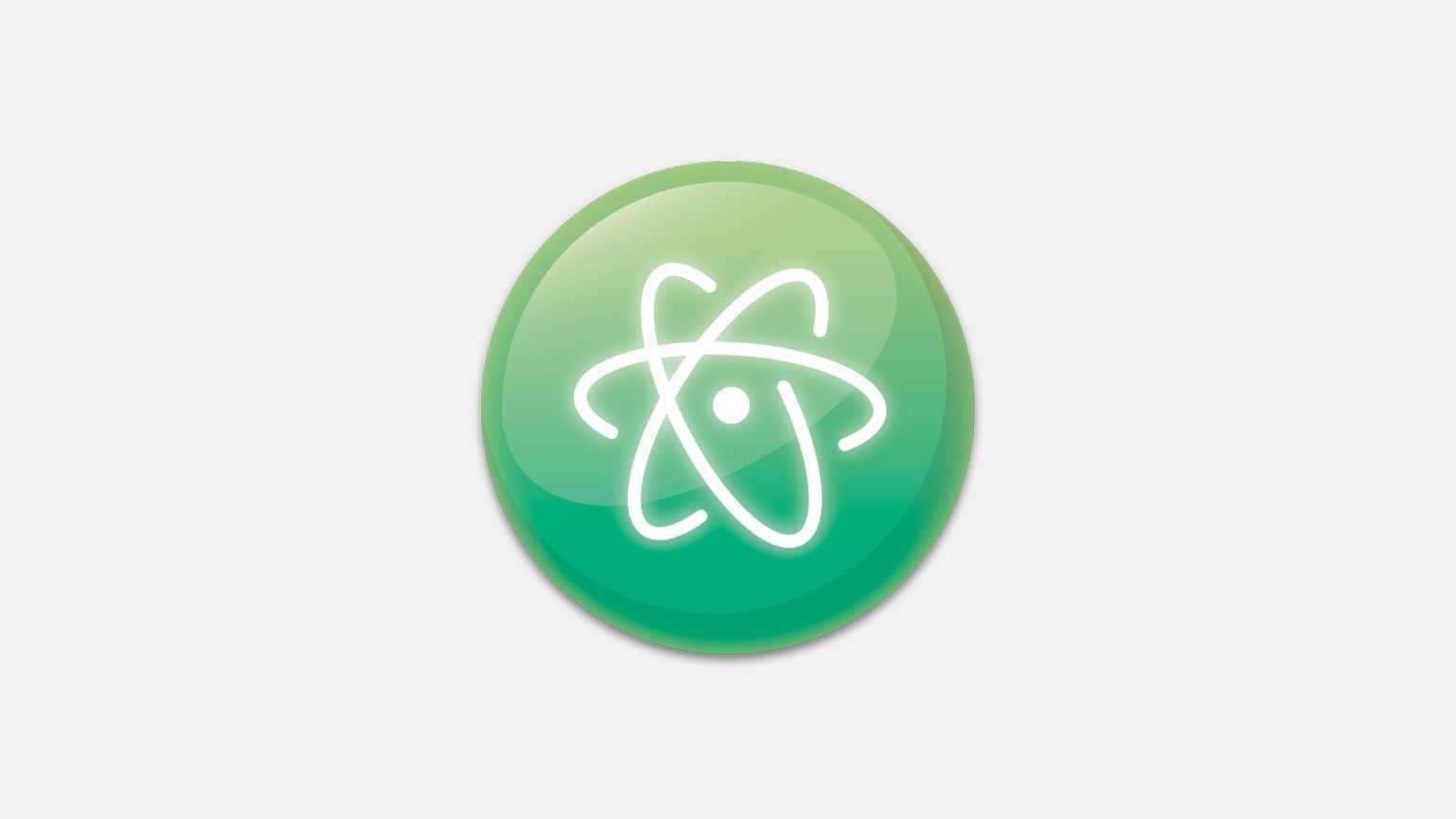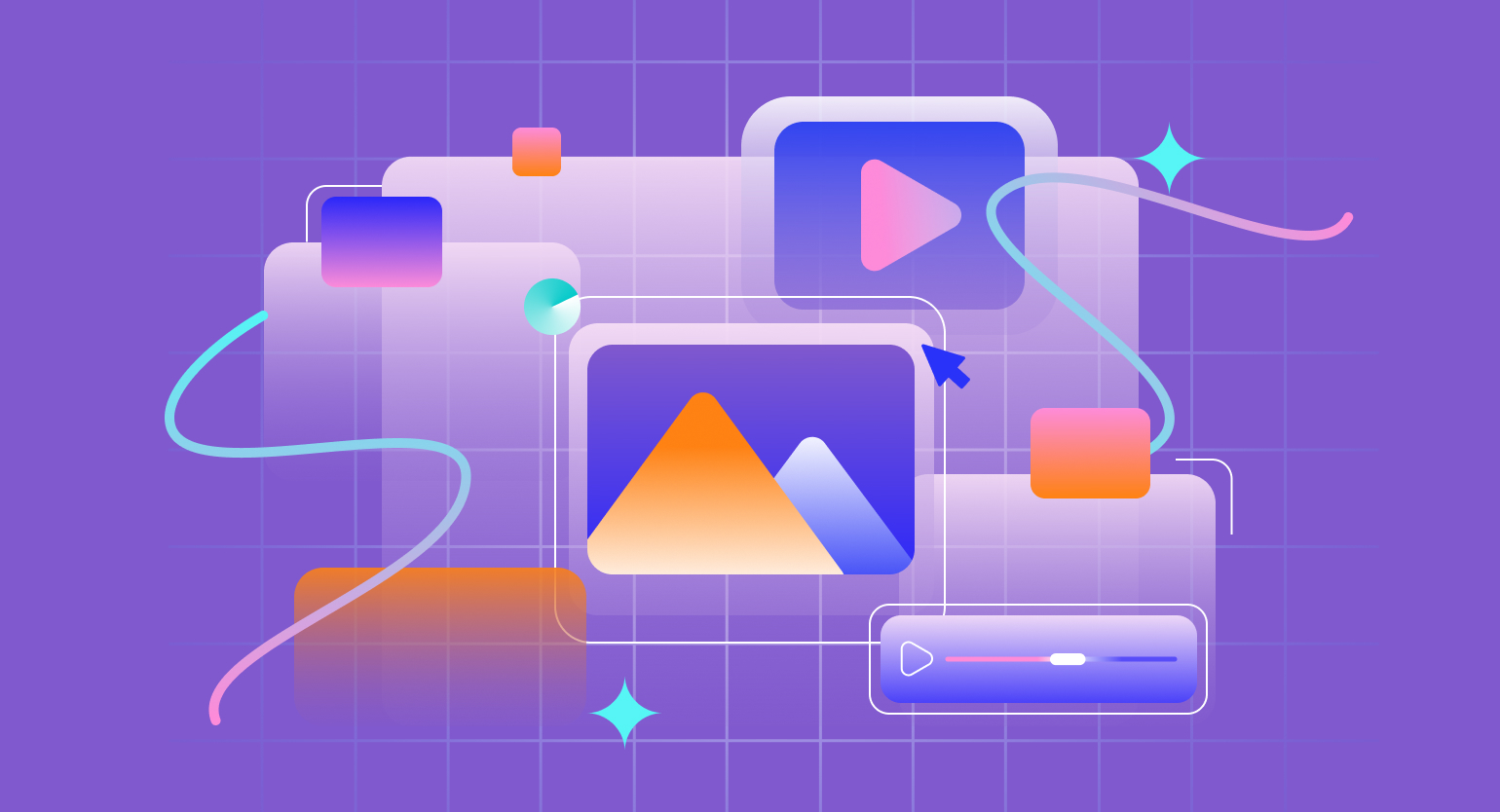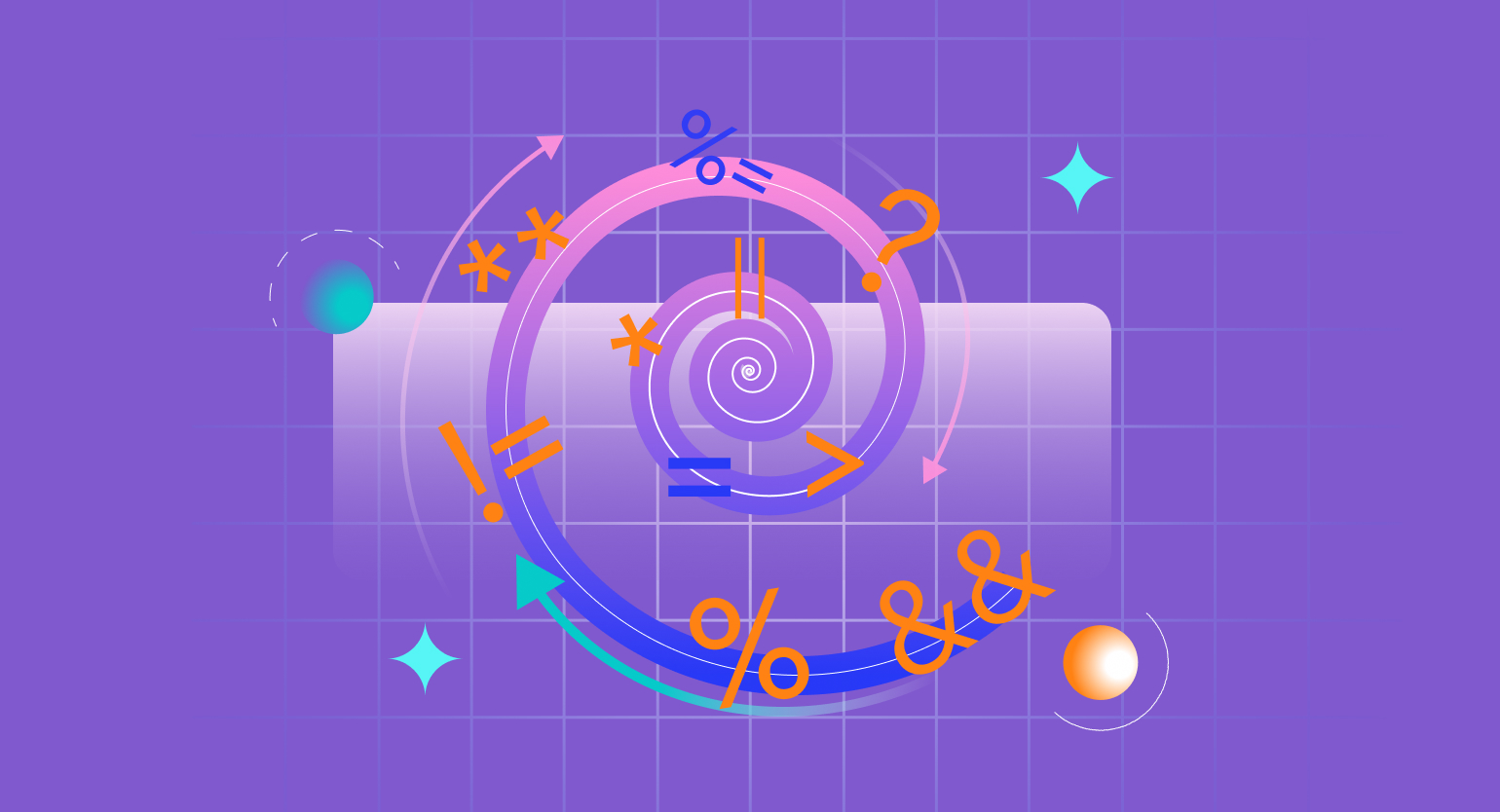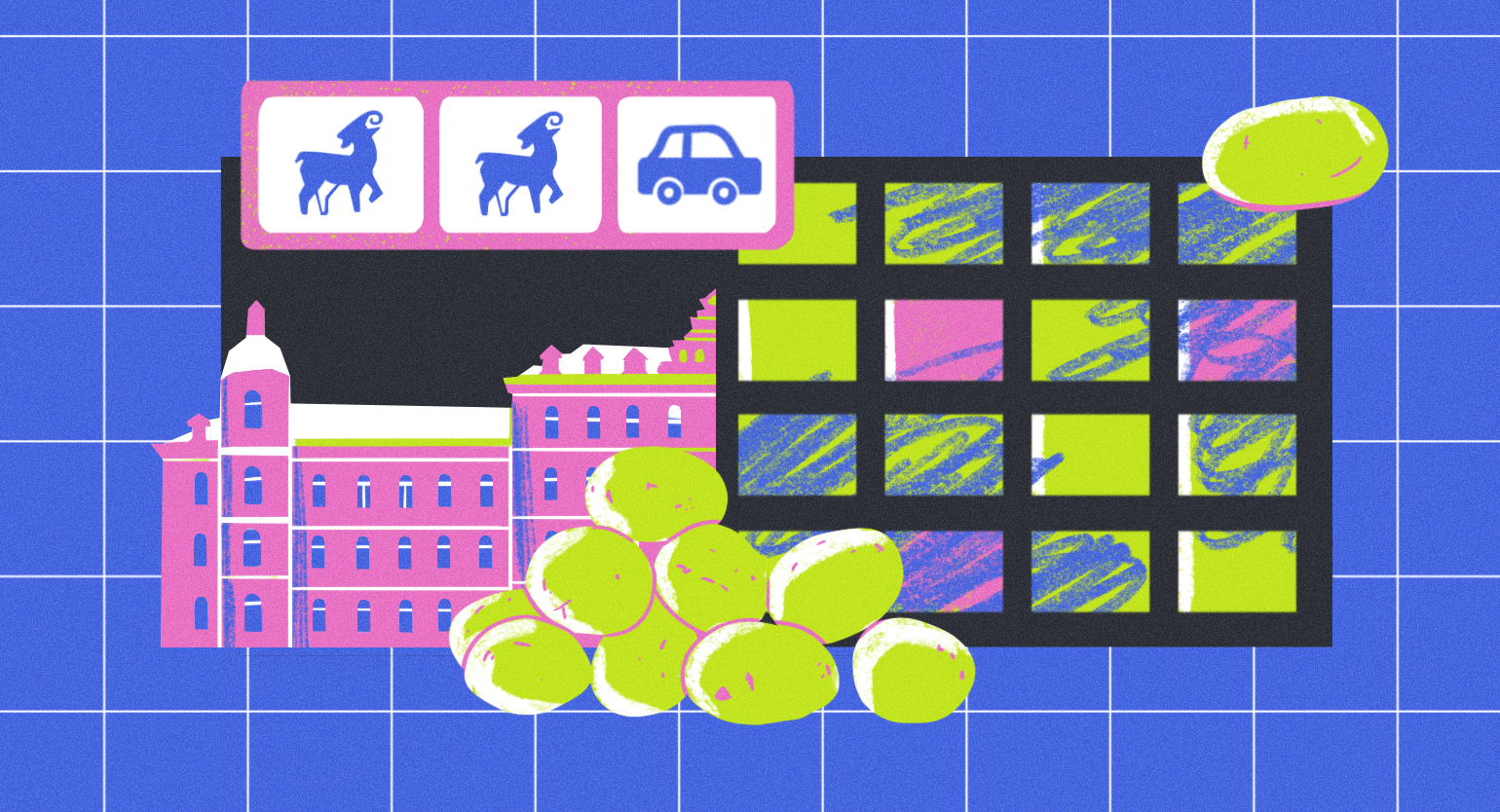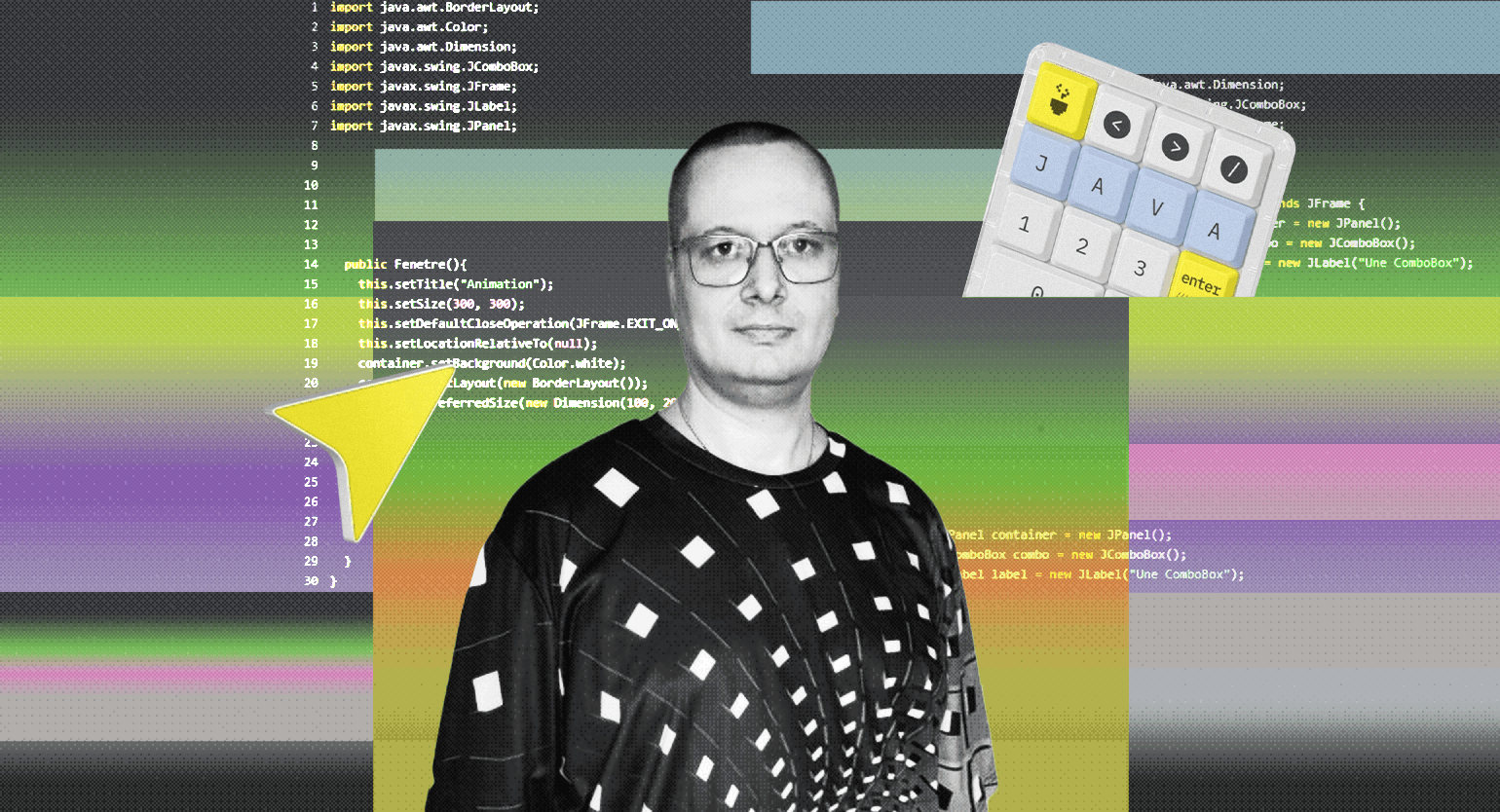6 редакторов и IDE для работы с JavaScript
Разбираем на примерах, как выбрать редактор кода для JavaScript.
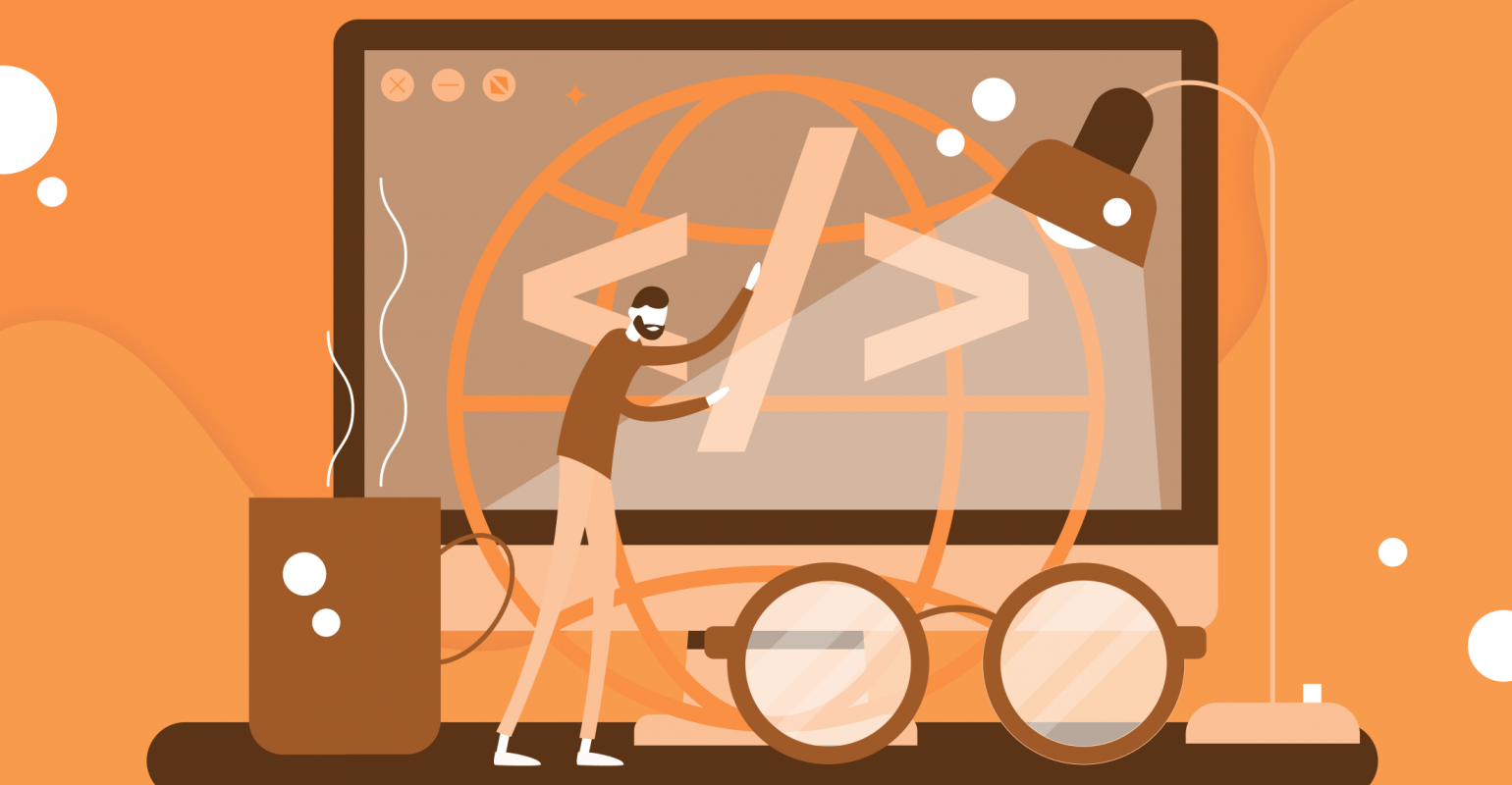
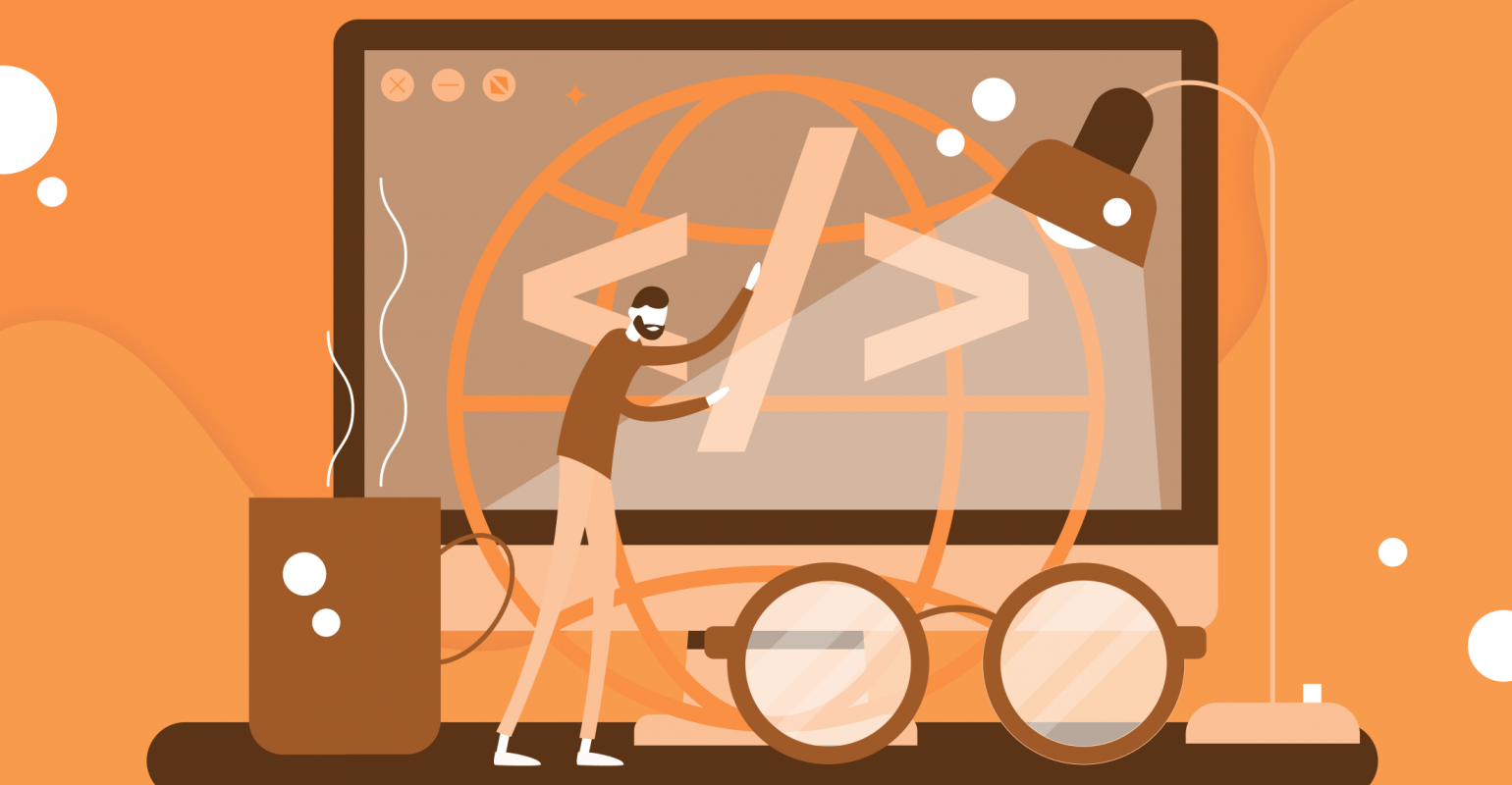
Написать код JavaScript можно и в обычном «Блокноте» — достаточно сохранить результат с расширением .js, и он не только подключится к сайту, но даже заработает. Однако использование такого ограниченного редактора сильно замедлит разработку. Поэтому лучше взять что-то специализированное. Есть несколько основных критериев, по которым нужно выбирать редактор для работы с кодом на JavaScript.
Во-первых, нужна подсветка синтаксиса: названия, операторы и специальные символы должны отображаться по-разному, чтобы можно было быстро прочитать код.
Во-вторых, нужно автодополнение: когда вы вводите название функции или переменной, редактор должен предложить несколько вариантов команд, которые вы, вероятно хотите ввести. Желательно, чтобы он также показывал подсказки к выбранному компоненту — например, необходимые аргументы, тип переменной, краткое описание и так далее.
В-третьих, нужна возможность скрывать отдельные блоки. При работе над большими проектами это полезно, потому что не придётся скролить огромные фрагменты кода, чтобы найти нужный.
Желательно, чтобы подсвечивались ошибки — тогда вы сможете их сразу заметить и исправить:
Хорошими бонусами будут возможность работать с несколькими файлами в одном окне, менеджер проектов, выбор тем, установка плагинов и так далее.
Существует большое количество редакторов, которые соответствуют этим требованиям и подойдут для работы с JavaScript. На чём писать код — личное дело каждого, но у многих возникают проблемы с выбором подходящей программы, поэтому мы составили список из 6 хороших инструментов.
Notepad++
Notepad++ — простой и удобный редактор с открытым исходным кодом. В нём есть подсветка синтаксиса нескольких языков, в том числе и JS, автоматическое форматирование и автодополнение. Присутствует навигация в виде вкладок, файлового менеджера и карты кода.
Доступны работа с разными кодировками, подключение компиляторов, использование плагинов и другие полезные функции. Например, добавив QuickText, вы улучшите встроенное автодополнение.
Notepad++ регулярно обновляется, поэтому в нём быстро исправляют баги и добавляют новые возможности. К сожалению, работает он только на Windows.
Vim
Редактор Vim уже давно стал классикой. Многие говорят, что в нём тяжело разобраться, но если уделить этому достаточно времени, пользоваться чем-то другим уже не захочется.
Помимо того, что он соответствует всем выбранным нами критериям, Vim ещё и полностью настраиваемый, поэтому вы можете:
- устанавливать плагины;
- менять темы;
- назначать горячие клавиши и так далее.
Vim полностью бесплатный и работает на всех платформах, начиная с Windows, MacOS и Linux и заканчивая MS DOS и OS/2.
Microsoft Visual Studio
Microsoft Visual Studio — это IDE, в которой есть всё необходимое для работы с JS. Помимо обычной подсветки синтаксиса и автодополнения, можно также пользоваться дебагером и создавать Unit-тесты.
Однако весит программа достаточно много и систему загружает сильно, поэтому не очень подойдёт для работы на слабых компьютерах.
Месячная подписка может стоить от 45 до 250 долларов в месяц, но есть и бесплатная версия для начинающих разработчиков и тех, кто создаёт программы с открытым исходным кодом. IDE доступна для Windows и MacOS, а на Linux её можно установить с помощью Wine.
Visual Studio Code
Visual Studio Code — это облегчённая (~170 МБ против 30 ГБ), кроссплатформенная и бесплатная версия Visual Studio. В этом редакторе предустановлена поддержка JavaScript, TypeScript и Node.JS. Расширения с другими языками можно скачать прямо из Visual Studio Code.
Встроенные дебагер и Git-команды для работы с системой управления версий GitHub позволяют ускорить тестирование и публикацию приложений.
Sublime Text
Sublime Text — это простой кроссплатформенный редактор. Его интерфейс настраивается, а выполнять некоторые действия можно с помощью горячих клавиш.
Также в нём есть поддержка сниппетов, автодополнение, подсветка синтаксиса и навигация. Крутой бонус — автосохранение. Впрочем, он больше нужен новичкам — ведь профессиональные программисты за годы работы вырабатывают привычку сохраняться после ввода каждой команды.
Главный минус Sublime Text в том, что полная версия стоит 80 долларов (лицензия выдаётся на одного пользователя, который может использовать редактор на любом компьютере). В остальном он хорошо подходит JS-разработчикам.
Atom Editor
Если вам понравился предыдущий вариант, но денег на подписку нет, можете скачать Atom Editor. Его дизайн подозрительно похож на Sublime Text, но работает он на базе Chromium (который также используется большинством современных браузеров).
В нём есть всё, что нужно для начала работы, в том числе и возможность настройки интерфейса, тем и прочего. Однако при установке вы получаете «голый» редактор, для которого придётся докачать несколько модулей и плагинов.
Стоит отметить, что из-за Chromium производительность Atom значительно проседает, так что запаситесь оперативкой.
Заключение
Многие разработчики уделяют повышенное внимание своим редакторам и IDE, однако даже самые крутые инструменты не сделают вас хорошим специалистом.